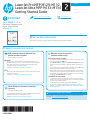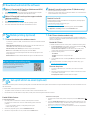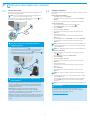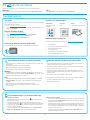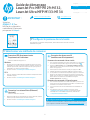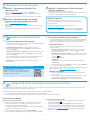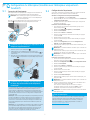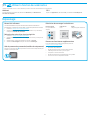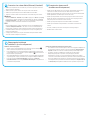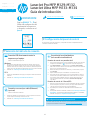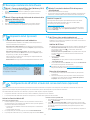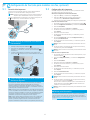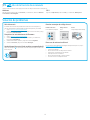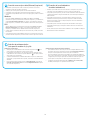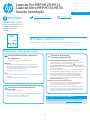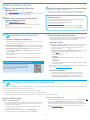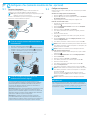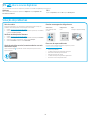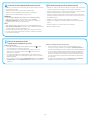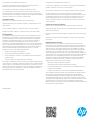La page charge ...
La page charge ...
La page charge ...
La page charge ...

5
English.........................1
Français .......................5
Português ................ 15
Español .................... 10
IMPORTANT:
Suivez les
étapes1 à 3 sur
l’aiche de conguration
matérielle de l’imprimante
puis passez à l’étape4
.
4.
Congurer le panneau de commande
Sur le panneau de commande de l’imprimante, vériez l’état de l’écran avant de commencer
l’installation du logiciel.
Guide de démarrage
LaserJet Pro MFP M129-M132,
LaserJet Ultra MFP M133-M134
Connexion USB directement entre
l'imprimante et l'ordinateur
Utilisez un câble USB de type A-à-B.
Windows
1. Ne connectez pas le câble USB avant d'installer le logiciel. Le processus
d'installation vous invite à connecter le câble au moment opportun. Si le
câble est déjà connecté, redémarrez l'imprimante lorsque le processus
d'installation vous invite à connecter le câble.
2. Passez à la section «6. Télécharger et installer le logiciel.»
OS X
1. Pour Mac, branchez le câbleUSB entre l'ordinateur et l'imprimante avant
d'installer le logiciel.
2. Passez à la section «6. Télécharger et installer le logiciel.»
Connexion du réseau sans l
(modèles sans l uniquement)
Panneaux de commande à écran tactile
1. Pour connecter l'imprimante à un réseau sans l (Wi-Fi), sur le panneau
de commande de l'imprimante, appuyez sur le bouton Sans l .
2. Appuyez sur Menu sans l, puis sur Assistant d'installation sans l.
Sélectionnez le nom du réseau dans la liste SSID, ou entrez le nom du
réseau s'il n'y gure pas.
3. Entrez la phrase secrète à l'aide du clavier, puis appuyez sur OK.
4. Patientez pendant que l'imprimante établit une connexion réseau.
5. Sur le panneau de commande de l'imprimante, appuyez sur le bouton
Réseau. Si une adresse IP est indiquée, la connexion au réseau a été
établie. Si ce n'est pas le cas, patientez quelques minutes et réessayez.
Notez l'adresse IP à utiliser lors de l'installation du logiciel.
Exemple d'adresse IP: 192.168.0.1
Panneaux de commande à 2lignes/voyants
1. Pour connecter l'imprimante à un réseau sans l (Wi-Fi), assurez-vous
que le point d'accès de l'imprimante et l'ordinateur sont activés et que
l'ordinateur est connecté au réseau sans l.
2. Vous pourriez avoir besoin d'une câbleUSB lors de l'installation du
logiciel.
3. Pour imprimer à partir d'un ordinateur, passez à la section
«6. Télécharger et installer le logiciel.» Pour imprimer à partir
d'untéléphone ou d'une tablette uniquement, continuez avec
«7. Impression mobile (facultatif).»
Connexion à un réseau laire (Ethernet)
(facultatif)
Utilisez un câble réseau standard.
1. Branchez le câble réseau à l'imprimante et au réseau. Attendez quelques
minutes que l'imprimante acquière une adresse réseau.
2. Passez à la section «6. Télécharger et installer le logiciel.»
5.
Sélectionner une méthode de connexion
Congurer manuellement l'adresse IP
Consultez le manuel de l'utilisateur de l'imprimante pour obtenir des informations
sur la conguration manuelle de l'adresseIP www.hp.com/support/ljM129MFP.
www.hp.com/support/ljM129MFP www.register.hp.com

6
Readiris Pro pour HP
Téléchargez gratuitement ce logiciel pour activer des fonctions de
numérisation supplémentaires, notamment la reconnaissance optique
decaractères (OCR).
Pour télécharger le logiciel sur Internet, rendez-vous sur:
www.hp.com/support/ljM129MFP
Sélectionnez Pilotes, puis le système d'exploitation approprié et cliquez sur
Suivant. Cliquez sur Application - Tierce, puis sur le bouton Télécharger.
Activer les Services Web HP
Panneau de commande LCD à 2lignes
1. Une fois que l'imprimante est connectée à un réseau, entrez l'adresse IP du
réseau de l'imprimante dans un navigateur Web. Utilisez l'une des options
suivantes pour rechercher l'IP de l'imprimante:
• Accédez à «Rechercher l'adresse IP de l'imprimante» dans ce Guide de démarrage.
• Reportez-vous au manuel de l'utilisateur.
2. Sur la page Web qui s'aiche, cliquez sur l'onglet Services Web HP.
3. Lisez et acceptez les conditions d'utilisation, puis cliquez sur le bouton Activer.
Panneau de commande à écran tactile
1. Sur l'écran d'accueil du panneau de commande de l'imprimante, appuyez sur
le bouton ServicesWeb .
2. Appuyez sur le bouton Activer les services Web. L'imprimante active les
servicesWeb, puis imprime une page d'informations. Celle-ci contient le code
del'imprimante nécessaire pour enregistrer le produit HP sur HPConnected.
3. Rendez-vous sur www.hpconnected.com pour créer un compte HPePrint et
terminer le processus de conguration.
Utilisez HPePrint via messagerie électronique pour imprimer des documents en les envoyant en pièce jointe à l'adresse électronique de l'imprimante depuis n'importe quel
périphérique activé, même ceux qui ne sont pas sur le même réseau.
7.1
Connexion du produit à un réseau sans l
Pour imprimer depuis un téléphone ou une tablette, connectez le périphérique
au même réseau sans l que l'imprimante.
Périphériques Apple iOS (AirPrint): Ouvrez l'élément à imprimer et
sélectionnez l'icône Action. Sélectionnez Imprimer, puis l'imprimante et
appuyez sur Imprimer.
Périphériques Android (4.4 ou ultérieurs): Ouvrez l'élément à imprimer, puis
sélectionnez le bouton Menu. Sélectionnez Imprimer, puis l'imprimante et
appuyez sur Imprimer.
Pour certains périphériques, il est nécessaire de télécharger l'application du
module d'extension du service d'impressionHP sur Google Play.
WindowsPhone: téléchargez l'application HPAiO Remote dans le
WindowsStore.
En savoir plus sur l'impression mobile
Pour plus d'informations sur ces systèmes
d'exploitation et d'autres (Chrome/Google Cloud Print),
accédez à «www.hp.com/go/LaserJetMobilePrinting»
ou scannez le code QR ci-dessous.
6.
Télécharger et installer le logiciel
7.
Impression mobile (facultatif)
8.
Congurer HPePrint via messagerie électronique (facultatif)
Méthode 1: Téléchargement de HP Easy Start
(Windows et OS X)
1. Visitez la page 123.hp.com/laserjet et cliquez sur Télécharger.
2. Suivez les instructions et les invites à l'écran pour enregistrer le chier sur
l'ordinateur.
3. Lancez le chier du logiciel à partir du dossier dans lequel il a été enregistré.
Méthode 2: Téléchargement depuis le site Web
d'assistance de l'imprimante (Windows et OS X)
1. Accédez à www.hp.com/support/ljM129MFP.
2. Sélectionnez Pilotes et logiciels.
3. Téléchargez le logiciel adapté à votre modèle d'imprimante et à votre système
d'exploitation.
4. Lancez le chier du logiciel à partir du dossier dans lequel il a été enregistré.
Méthode 3: Installation avec le CD de l'imprimante
(Windows uniquement)
1. Insérez le CD de l'imprimante dans votre ordinateur.
2. Suivez les instructions à l'écran pour installer le logiciel. Pour plus d'informations,
consultez les notes d'installation sur le CD de l'imprimante.
7.2
Wi-Fi Direct (modèles sans l uniquement)
La fonctionnalité Wi-Fi Direct permet d'imprimer en proximité immédiate depuis
un périphérique mobile sans l directement sur une imprimante disposant de
cette même fonctionnalité sans vous connecter à un réseau ou Internet.
Activer Wi-Fi Direct
Pour activer Wi-Fi Direct depuis le panneau de commande, eectuez la
procédure suivante.
1. Panneau de commande à 2lignes: sur le panneau de commande de
l'imprimante, appuyez sur le bouton Conguration , puis ouvrez le
menu Conguration réseau.
Panneaux de commande à écran tactile: sur l'écran d'accueil du panneau
de commande de l'imprimante, sélectionnez le bouton Informations de
connexion .
2. Ouvrez les menus suivants:
- Wi-Fi Direct
- Paramètres (panneaux de commande à écran tactile uniquement)
- Actif/ Inactif
3. Appuyez sur l'élément de menu Activé. Appuyez sur le bouton Désactivé
pour désactiver l'impression Wi-Fi Direct.
Pour obtenir plus d'informations sur l'impression sans l et la conguration
sans l, accédez à www.hp.com/go/wirelessprinting.
Détecter l'imprimante
1. A partir du périphérique portable, activez la Wi-Fi puis recherchez des
réseaux sans l.
2. Sélectionnez l'imprimante, qui apparaîtra comme «Direct-nom-modèle»
commeindiqué sur le panneau de commande de l'imprimante.
Exemple de nom d'imprimante: «Direct-bb-HP M277 Laserjet».
Pour utiliser HPePrint via messagerie électronique, l’imprimante doit répondre aux exigences suivantes:
• L’imprimante doit être connectée à un réseau câblé ou sans l et avoir accès àInternet.
• Les services WebHP doivent être activés sur l’imprimante et celle-ci doit être enregistrée auprès de HPConnected.

7
Connexion de l'imprimante
Cette imprimante est un périphérique analogique. HP recommande de
relier l'imprimante à une ligne téléphonique analogique dédiée.
REMARQUE: Dans certains pays/régions, il peut être nécessaire
d'utiliser un adaptateur pour le cordon téléphonique
fourni avec l'imprimante.
Branchez le cordon téléphonique fourni avec l'imprimante au port de
télécopie sur l'imprimante et à la prise téléphonique murale.
Comment puis-je connecter un répondeur ou un
téléphone supplémentaire?
1. Retirez la prise du port du téléphone .
2. Débranchez le cordon téléphonique du répondeur de la
prise téléphonique, puis connectez-le au port du téléphone sur
l'imprimante.
3. Branchez le cordon téléphonique fourni avec l'imprimante au port
de télécopie sur l'imprimante et à la prise téléphonique murale.
Comment puis-je congurer les imprimantes
HP dans des environnements de téléphonie
numérique?
Les imprimantes HP sont spéciquement conçues pour être utilisées
avec les services téléphoniques analogiques classiques. Pour un
environnement de téléphonie numérique (tels que DSL/ADSL, PBX,
RNIS ou FoIP), des ltres ou des convertisseurs numérique-analogique
pourraient être nécessaires lors de la conguration de l'imprimante
pour la télécopie.
Remarque: Selon la compagnie de téléphone, l'imprimante pourrait ne
pas être compatible avec toutes les lignes de services numériques ou
tous les fournisseurs, dans tous les environnements numériques, ou
avec tous les convertisseurs numérique-analogique. Contactez votre
compagnie de téléphone pour déterminer les meilleures options de
conguration.
Remarque: Lors de l'installation de la détection de modèle de sonnerie
sur un système téléphonique PBX qui comporte diérents modèles
de sonneries pour les appels internes et externes, assurez-vous de
composer le numéro de télécopie de l'imprimante en utilisant un
numéro externe pour enregistrer le modèle de sonnerie.
Conguration de l'imprimante
Vous devez congurer les paramètres d'heure, de date et d'en-tête de
télécopie pour pouvoir utiliser la fonction de télécopie.
Assistant de conguration du télécopieur HP (Windows)
1. Cliquez sur Démarrer, puis sur Programmes.
2. Cliquez sur HP, puis sur le nom de l'imprimante et sur l'Assistant de
conguration du télécopieur.
3. Suivez les instructions qui s'aichent à l'écran pour congurer les
paramètres de télécopie.
Panneau de commande LCD à 2lignes
1. Sur le panneau de commande de l'imprimante, appuyez sur le
bouton Conguration .
2. Sélectionnez Conguration système, puis Heure/Date.
3. Sélectionnez Heure/Date.
4. Sélectionnez 12heures ou 24heures.
5. A l'aide du pavé numérique, entrez l'heure actuelle, puis appuyez
sur le bouton OK.
6. Sélectionnez le format de la date.
7. A l'aide du pavé numérique, entrez la date actuelle, puis appuyez
sur le bouton OK.
8. Dans le menu Conguration, sélectionnez Conguration de
télécopie, puis En-tête de télécopie.
9. Utilisez le pavé numérique pour saisir le numéro de télécopie, puis
appuyez sur OK.
REMARQUE: Le nombre maximal de caractères pour un numéro de
télécopie est de20.
10. Utilisez le pavé numérique pour entrer le nom ou l'en-tête de votre
entreprise, puis appuyez sur le bouton OK.
REMARQUE: Le nombre maximal de caractères pour un en-tête de
télécopie est de40.
Panneau de commande à écran tactile
1. Sur l'écran d'accueil du panneau de commande de l'imprimante,
appuyez sur le bouton Congurer
.
2. Sélectionnez Conguration de télécopie, puis Conguration de base.
3. Sélectionnez Heure/Date.
4. Sélectionnez 12heures ou 24heures.
5. A l'aide du pavé numérique, entrez l'heure actuelle, puis appuyez
sur le bouton OK.
6. Sélectionnez le format de la date.
7. A l'aide du pavé numérique, entrez la date actuelle, puis appuyez
sur le bouton OK.
8. Sélectionnez En-tête de télécopie.
9. Utilisez le pavé numérique pour saisir le numéro de télécopie, puis
appuyez sur OK.
REMARQUE: Le nombre maximal de caractères pour un numéro de
télécopie est de20.
10. A l'aide du pavé numérique, saisissez le nom ou l'en-tête de votre
société, puis appuyez sur le bouton OK.
Pour saisir des caractères spéciaux non inclus sur le pavé
numérique standard, appuyez sur le bouton @#$; un pavé
numérique comportant les caractères spéciaux s'aiche.
REMARQUE: Le nombre maximal de caractères pour un en-tête de
télécopie est de40.
Pour en savoir plus
Pour obtenir plus d'informations sur d'autres manières de procéder
à l'envoi de télécopies, telles que la planication ultérieure d'une
télécopie à envoyer ou l'envoi depuis un ordinateur, consultez le
Manuel de l'utilisateur sur le CD de l'imprimante ou accédez à:
www.hp.com/support/ljM129MFP
9.1 9.2
9.
Conguration du télécopieur (modèles avec télécopieur uniquement -
facultatif)

8
Dépannage
Manuel de l'utilisateur
Le manuel de l'utilisateur comprend des informations relatives à l'utilisation de
l'imprimante et au dépannage. Il est disponible sur le CD de l'imprimante et sur le Web:
1. Accédez à: www.hp.com/support/ljM129MFP
2. Sélectionnez la langue appropriée, puis l'imprimante si vous y êtes invité,
etcliquez sur Manuels de l'utilisateur.
Recherche des mises à jour de micrologiciels
1. Accédez à: www.hp.com/support/ljM129MFP
2. Sélectionnez une imprimante ou une catégorie dans la liste, puis cliquez sur
Pilotes.
3. Sélectionnez le système d'exploitation et cliquez sur Suivant.
4. Sélectionnez Micrologiciel et cliquez sur le bouton Télécharger.
Aide du panneau de commande (modèles dw uniquement)
Appuyez sur le bouton Aide sur le panneau de commande de l'imprimante pour
accéder aux rubriques d'aide.
Résolution des messages à code d'erreur
Etat des voyants Code d'erreur Action
Le voyant Attention Er/01 Chargez le papier dans le bac
clignote
Ressources d'assistance supplémentaires
Pour l'aide globale de HP relative à l'imprimante, allez sur:
www.hp.com/support/ljM129MFP
• Résolution des problèmes
• Recherche d'instructions de conguration avancées
• Téléchargement des mises à jour du logiciel
• Inscription au forum d'assistance
• Recherche d'informations réglementaires et de garantie
• Accès aux ressources d'impression mobile
Utilisez le logiciel HP Scan sur votre ordinateur pour lancer un travail de numérisation sur l'imprimante.
Windows
Ouvrez l'Assistant d'imprimante HP, sélectionnez Numériser, puis Numériser un
document ou une photo.
OS X
Cliquez sur Applications, sélectionnez HP, puis sélectionnez HP Easy Scan.
10.
Utiliser la fonction de numérisation

9
Connexion à un réseau laire (Ethernet) (facultatif)
• Vériez que l'imprimante est connectée au port réseau approprié à l'aide d'un
câble de longueur suisante.
• Vériez que les voyants situés à côté du port réseau sont allumés.
• Vériez que le pilote d’impression est bien installé sur l'ordinateur.
• Testez la connexion réseau en exécutant une commande Ping sur le réseau:
Windows
cliquez sur Démarrer > Exécuter. Tapez cmd et appuyez sur Entrée. Tapez ping,
puis un espace, saisissez l'adresseIP de l'imprimante puis appuyez sur Entrée.
Exemple d'adresse IP: 192.168.0.1. Pour trouver l'adresse IP de l'imprimante,
consultez la section «Rechercher l'adresse IP de l'imprimante».
OS X
Ouvrez l'utilitaire réseau et tapez l'adresseIP dans le volet de ping. Appuyez
sur Entrée. Exemple d'adresse IP: 192.168.0.1. Pour trouver l'adresse IP de
l'imprimante, consultez la section «Rechercher l'adresse IP de l'imprimante».
• Si la fenêtre aiche des temps de propagation en boucle, cela signie que le
réseau est opérationnel.
• Si le ping ne fonctionne pas, essayez de redémarrer l'imprimante et vériez
ànouveau toutes les étapes de connexion.
Connexion du réseau sans l
(modèles sans l uniquement)
• Vériez que le câble réseau n'est pas connecté. L'imprimante ne peut pas se
connecter à un réseau sans l lorsqu'un câble réseau est connecté.
• Vériez que l'imprimante et le routeur sans l sont sous tension et alimentés.
Vériez également que l'interrupteur sans l est activé.
• Vériez que l'imprimante se trouve dans la plage du réseau sans l. Pour la
plupart des réseaux, l'imprimante doit se trouver dans une plage de 30m
(100pi) du point d'accès sans l (routeur sans l).
• Vériez que le pilote d’impression est bien installé sur l'ordinateur.
• Vériez que l'ordinateur et l'imprimante se connectent au même réseau
sans l.
• Pour Mac, vériez que le routeur sans l prend en charge Bonjour.
• Redémarrez le routeur sans l.
Dépannage de la télécopie
(modèles fn, fp et fw uniquement)
Vérier la connexion physique
• Vériez que le cordon téléphonique est connecté au port de télécopie
situé à l'arrière de l'imprimante et à la prise murale.
• Pour un téléphone ou un autre périphérique supplémentaire, vériez que le
cordon téléphonique est connecté au port du téléphone
situé à l'arrière de
l'imprimante et au périphérique.
• Si les appels téléphoniques sortants échouent car aucune tonalité n'est détectée
ou que la ligne est occupée, connectez-vous à une ligne de téléphone diérente.
• Pour FoIP, réduisez la vitesse de télécopie et désactivez le mode de
correction d’erreur du menu des paramètres de télécopie sur le panneau de
commande de l'imprimante.
Vérier les paramètres de télécopie de l'imprimante
• Pour utiliser un service de messagerie vocale de la compagnie de téléphone ou
du fournisseur de services, assurez-vous que le paramètre Sonneries avant
réponse est déni sur moins de sonneries que le répondeur téléphonique.
• Si plusieurs numéros de téléphone sont aectés à la même ligne
téléphonique physique et que celle-ci est partagée par plusieurs
périphériques, assurez-vous que l'imprimante est dénie sur le réglage
correct de sonnerie distincte. Utilisez un paramètre dans lequel l'imprimante
répond aux télécopies et ne tient pas compte des autres types de sonneries.
• La conguration des paramètres de vitesse de télécopie sur moyenne (V.17)
ou lente (V.29) peut également améliorer votre capacité à envoyer un fax.
La page charge ...
La page charge ...
La page charge ...
La page charge ...
La page charge ...
La page charge ...
La page charge ...
La page charge ...
La page charge ...
La page charge ...

© Copyright 2017 HP Development Company, L.P.
Reproduction, adaptation or translation without prior written permission is
prohibited, except as allowed under the copyright laws.
The information contained herein is subject to change without notice.
The only warranties for HP products and services are set forth in the express
warranty statements accompanying such products and services. Nothing herein
should be construed as constituting an additional warranty. HP shall not be liable for
technical or editorial errors or omissions contained herein.
Trademark Credits
Windows® is a U.S. registered trademark of Microsoft Corporation.
Apple and the Apple logo are trademarks of Apple Inc., registered in the U.S. and
other countries.
OS X is a trademark of Apple Inc., registered in the U.S. and other countries.
AirPrint is a trademark of Apple Inc., registered in the U.S. and other countries.
FCC Regulations
This equipment has been tested and found to comply with the limits for a Class
B digital device, pursuant to Part 15 of the FCC rules. These limits are designed
to provide reasonable protection against harmful interference in a residential
installation. This equipment generates, uses, and can radiate radio-frequency
energy. If this equipment is not installed and used in accordance with the
instructions, it may cause harmful interference to radio communications. However,
there is no guarantee that interference will not occur in a particular installation. If
this equipment does cause harmful interference to radio or television reception,
which can be determined by turning the equipment o and on, correct the
interference by one or more of the following measures:
• Reorient or relocate the receiving antenna.
• Increase separation between equipment and receiver.
• Connect equipment to an outlet on a circuit dierent from that to which the
receiver is located.
• Consult your dealer or an experienced radio/TV technician.
Any changes or modications to the product that are not expressly approved by HP
could void the user’s authority to operate this equipment. Use of a shielded interface
cable is required to comply with the Class B limits of Part 15 of FCC rules. For more
regulatory information, see the electronic user guide. HP shall not be liable for any
direct, indirect, incidental, consequential, or other damage alleged in connection
with the furnishing or use of this information.
www.hp.com
© Copyright 2017 HP Development Company, L.P.
La reproduction, l'adaptation ou la traduction sans autorisation écrite préalable est
interdite, sauf dans le cadre des lois sur le droit d'auteur.
Les informations contenues dans ce document peuvent être modiées sans préavis.
Les seules garanties pour les produits et servicesHP sont décrites dans les
déclarations de garantie expresses accompagnant ces mêmes produits et services.
Les informations contenues dans ce document ne constituent en aucun cas une
garantie supplémentaire. HP ne pourra être tenu responsable des erreurs ou
omissions de nature technique ou rédactionnelle qui pourraient subsister dans le
présent document.
Crédits concernant les marques
Windows® est une marque déposée de Microsoft Corporation aux Etats-Unis.
Apple et le logo Apple sont des marques commerciales d’Apple, Inc. aux Etats-Unis et
dans d’autres pays/régions.
OS X est une marque commerciale d’Apple Inc. aux États-Unis et dans d’autres pays/
régions.
AirPrint est une marque commerciale d’Apple Inc. aux États-Unis et dans d’autres
pays/régions.
Réglementations de la FCC
Les tests eectués sur cet équipement ont déterminé qu’il est conforme aux
prescriptions des unités numériques de classeB, telles que spéciées à l’article15
des normes de laFCC (Commission fédérale des communications). Ces limites sont
destinées à assurer une protection suisante contre les interférences produites
dans une installation résidentielle. Cet équipement génère, utilise et peut émettre
de l’énergie sous forme de fréquences radio. Si ce matériel n’est pas installé et
utilisé conformément aux instructions, il peut causer des interférences nuisibles aux
communications radio. Aucune garantie n’est néanmoins fournie quant à l’apparition
d’interférences dans une installation particulière. Si cet appareil provoque des
interférences nuisibles (qui peuvent être déterminées en éteignant et rallumant
l’appareil) à des communications radio ou télévision, corrigez ce problème en
appliquant une ou plusieurs des mesures suivantes:
• Réorientez ou déplacez l’antenne de réception.
• Augmentez la distance séparant l’équipement du récepteur.
• Connectez l’équipement à une prise située sur un circuit diérent de celui sur
lequel se trouve le récepteur.
• Consultez votre revendeur ou un technicien radio/télévision expérimenté.
Toute modication apportée au produit sans le consentement de HP peut setraduire
par la révocation du droit d’exploitation de l’équipement dont jouit l’utilisateur.
Un câble d’interface blindé est requis an de satisfaire aux stipulationsde l’article
15des réglementations de la FCC sur les appareils de classeB. Pour de plus amples
informations sur les réglementations, reportez-vous au Guide de l’utilisateur au format
électronique. HP ne sera en aucun cas tenu responsable des dommages directs,
indirects, accessoires, consécutifs ou autres pouvant résulter de la mise à disposition de
ces informations ou de leur utilisation.
-
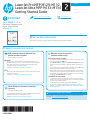 1
1
-
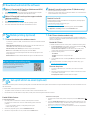 2
2
-
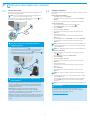 3
3
-
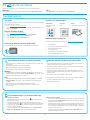 4
4
-
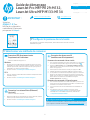 5
5
-
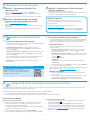 6
6
-
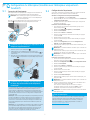 7
7
-
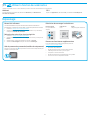 8
8
-
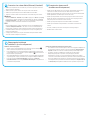 9
9
-
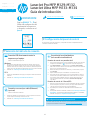 10
10
-
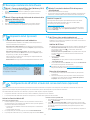 11
11
-
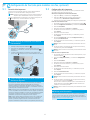 12
12
-
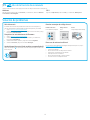 13
13
-
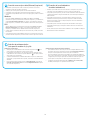 14
14
-
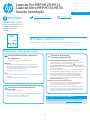 15
15
-
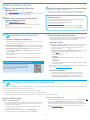 16
16
-
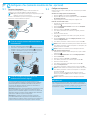 17
17
-
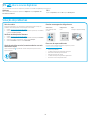 18
18
-
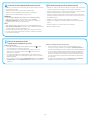 19
19
-
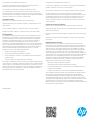 20
20
dans d''autres langues
- English: HP M130nw User manual
- español: HP M130nw Manual de usuario
- português: HP M130nw Manual do usuário
Documents connexes
-
HP LASERJET PRO M130A Le manuel du propriétaire
-
HP LASERJET PRO M130A Le manuel du propriétaire
-
HP Color LaserJet Pro MFP M476 series Manuel utilisateur
-
HP LaserJet Pro 300 color Printer M351 series Guide d'installation
-
HP Color LaserJet Pro MFP M478-M479 series Guide d'installation
-
HP LaserJet Pro MFP M132 series Manuel utilisateur
-
HP Color LaserJet Pro M280-M281 Multifunction Printer series Guide d'installation
-
HP Color LaserJet Pro MFP M277 series Guide d'installation
-
HP LaserJet Pro MFP M226 series Guide d'installation
-
HP Color LaserJet Pro M180-M181 Multifunction Printer series Guide d'installation